유튜브 동영상 제작을 위한 유튜브 영상 편집 프로그램-[2026년 최신]
유튜브 영상 제작에 있어 어떤 영상 편집 프로그램을 사용하는가는 유튜브 채널의 성공과 직결되는 매우 중요한 문제입니다. 유튜브를 시작한지 얼마 안 된 사람이라면 어느 영상 편집기를 사용할 지 고민될 수도 있습니다. 동영상 편집 프로그램을 선택하는데 있어서 어떤 기능을 사용할 수 있는지, 가격은 얼마인지, 영구 사용인지 구독 기반인지 등 여러 가지를 생각해 볼 필요가 있습니다.

1. 파워디렉터
초보자와 전문가 모두에게 편리한 올라운더 무료 동영상 편집 프로그램
전문가용 기능을 초보자도 쉽게 사용할 수 있도록 구현한 점이 특징

2. 어도비 프리미어 프로
전문가에게 적합한 상급 편집 프로그램
초보자에게 진입 장벽은 높지만 전문적으로 배우기에는 좋은 편집기

3. 다빈치 리졸브
특수 용도에 특화된 프로그램
색보정같은 특수 작업을 호환 하드웨어로 편리하게 수행
윈도우용 유튜브 영상 편집 프로그램
1. 파워디렉터 365
초보자부터 상급자까지 유튜버들 사이에서 인기가 높아지고 있는 파워디렉터 365입니다.
직관적인 조작법으로 편집을 쉽게 할 수 있는 파워디렉터는 빠르고 효율적인 편집이 필요한 유튜브 영상 제작 시 가장 적합한 편집 프로그램입니다.
프리셋 디자인 템플릿, 시간이 걸리는 프로세스를 자동화하는 AI 도구, 로열티 프리 영상, 이미지, 음원 소스를 제공하고 있어 유튜브 영상 제작에 필요한 모든 기능이 담겨있습니다.

초보자도 쉽게 사용할 수 있는 직관적인 인터페이스와 저렴한 가격이 파워디렉터의 가장 큰 장점입니다. 각 기능을 알기 쉽게 설명해주는 튜토리얼 영상도 많이 준비되어 있어 쉽게 사용법을 배울 수 있습니다.
파워디렉터는 무료 체험판도 제공하고 있으니 일단 설치해서 한 번 사용해 보세요.
2. 피나클 스튜디오
피나클 스튜디오는 초보자도 쉽게 사용할 수 있도록 디자인된 유튜브 영상 편집 프로그램입니다. 동영상 편집을 해 본 적이 없어도 알기 쉬운 편집 화면과 쾌적한 조작으로 간단하게 편집을 실시할 수 있습니다.
구독 방식이 아닌 한 번 구입으로 영구적으로 사용할 수 있는 방식입니다. 무료 체험판은 없지만 30일 동안 환불 보증을 받을 수 있습니다.
피나클 스튜디오는 많은 고급 기능을 제공하지만 고급 기능을 사용하려면 더 높은 가격의 에디션으로 업그레이드해야 합니다.
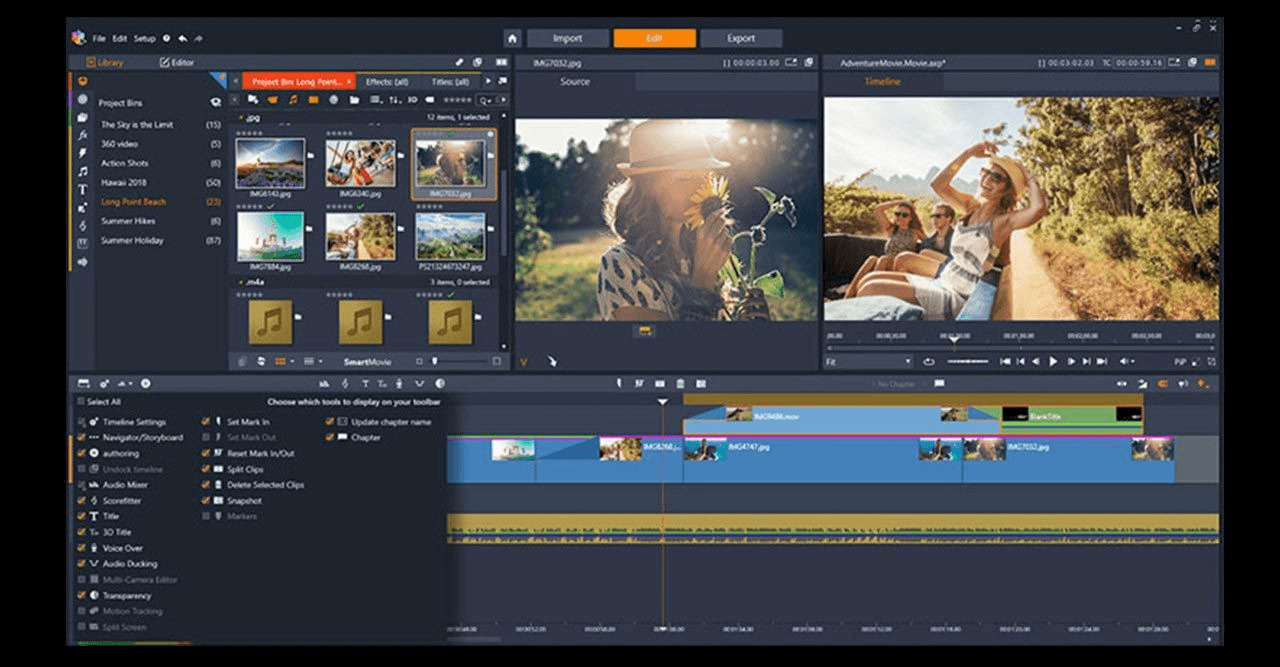
피나클 스튜디오의 고급 기능에는 360도 동영상 편집, 키프레임 컨트롤, 마스크 기능 등이 있습니다.
단점으로는 Adobe Stock이나 셔터스톡 등의 효과 소스가 포함되어 있지 않다는 점입니다. 이러한 스톡 효과를 사용할 수 있으면 스스로 촬영할 수 없는 효과를 간단히 다운로드하여 작품에 사용할 수 있지만 아쉽게도 피나클 스튜디오는 이를 지원하지 않습니다.
3. 샷컷
샷컷은 완전 무료 오픈 소스 동영상 편집 프로그램입니다.
기본적인 동영상 편집 기능을 갖추고 있어 무료로 동영상 편집을 하며 배울 수 있어서 돈 안들이고 편하게 사용하기 좋습니다.
고급 편집 기능도 상당수 탑재하고 있어, 동영상 편집이 능숙해짐에 따라 새로운 기능을 점점 더 많이 활용할 수 있습니다. 대시보드에는 맞춤형으로 사용할 수 있는 패널도 준비되어 있어 사용하다 보면 자신에게 맞는 방식으로 작업할 수 있습니다.
오픈 소스이기 때문에 다양한 툴을 개발하거나 튜토리얼, 사용법을 알려주는 커뮤니티도 있습니다.
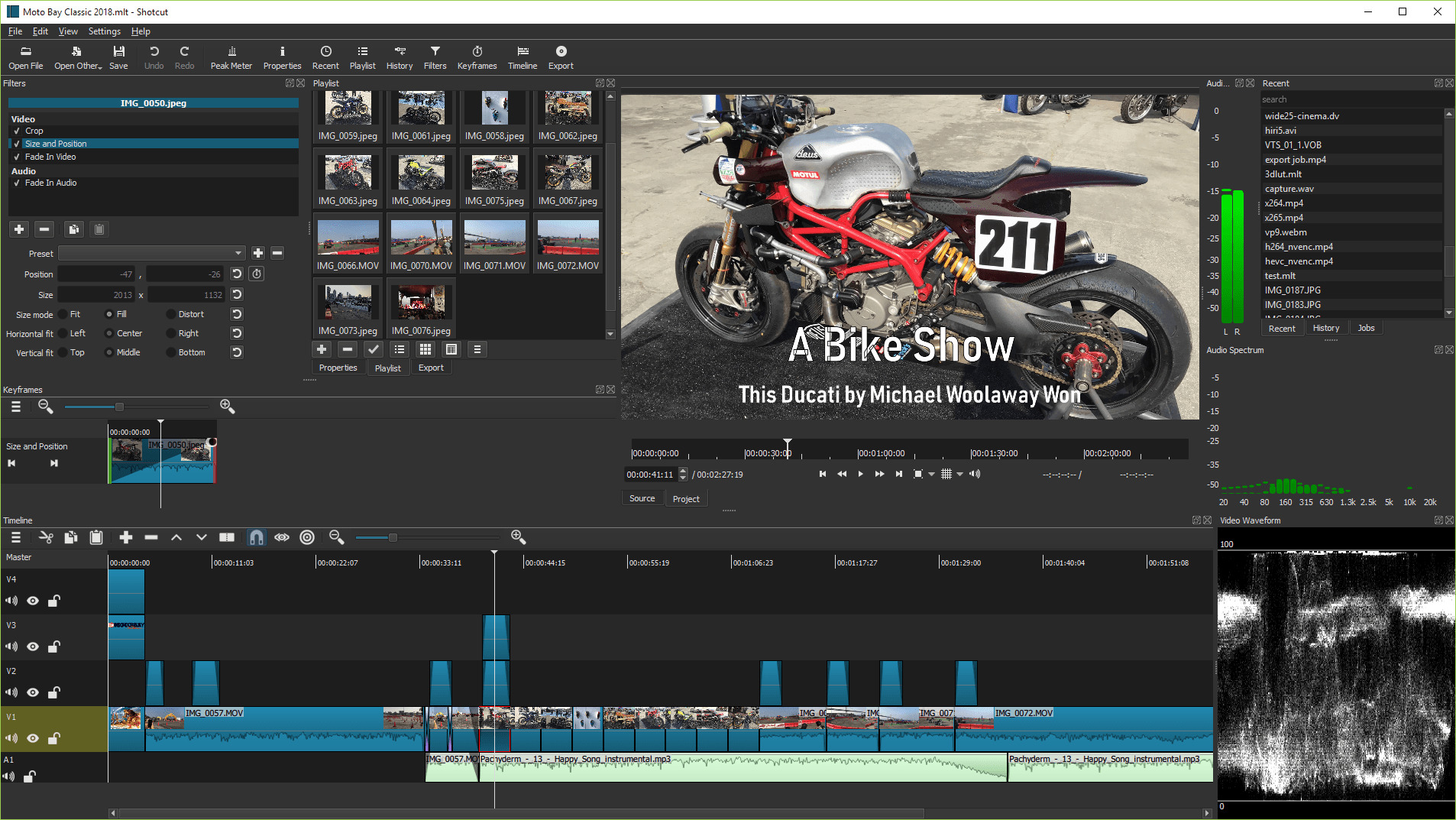
하지만 중상급자 전용으로 개발되고 있어 조작 화면이 조금 복잡하고, 초보자에게는 불편하기 어렵다는 단점이 있습니다. 오픈 소스이기 때문에 다른 편집 소프트웨어보다도 디자인이 세련되지 않죠. 외관 디자인에 신경쓰지 않는 사용자라면 유튜브 영상 편집을 시작하기에 괜찮은 소프트웨어입니다.
맥북 동영상 편집 프로그램
1. 파워디렉터 365 맥 버전
파워디렉터 365는 윈도우뿐만 아니라 맥북도 지원합니다. Mac OS 인터페이스에 최적화된 직관적인 조작으로 동영상 편집을 할 수 있어 초보자에게 추천할 만한 유튜브 영상 편집 프로그램입니다.
동영상 편집에 필요한 기능으로 컷 편집, 타이틀, 트랜지션, 이펙트의 추가 등의 기능에다 365 구독 버전 사용자에게만 제공되는 디자인 팩을 무제한으로 사용할 수 있습니다.
파워디렉터 365 맥 버전도 무료 체험판을 제공하고 있으니 일단 설치해 보세요.
2. 프리미어 엘리먼트
어도비 제품에 익숙한 맥북 사용자라면 프리미어 엘리먼트를 추천합니다.
30일 무료 체험판이 있으며 기본 기능은 다 갖춰져 있어서 앞으로 유튜브 영상을 만드시는 분들께는 제격입니다.
조작 화면이 심플하고 템플릿을 선택한 편집이나 인물을 인식해 자동으로 편집해 주는 기능도 탑재되어 있습니다.
그 밖에도 노이즈 제거, 단계별 가이드 첨부 편집 등의 툴이 있습니다.
편집 자유도가 높은 전문가용으로 프리미어 프로도 있기 때문에 본격적으로 유튜브 영상 편집을 제대로 해 보고 싶다면 그쪽을 선택하는 것도 나쁘지 않습니다.
3. 파이널컷 프로
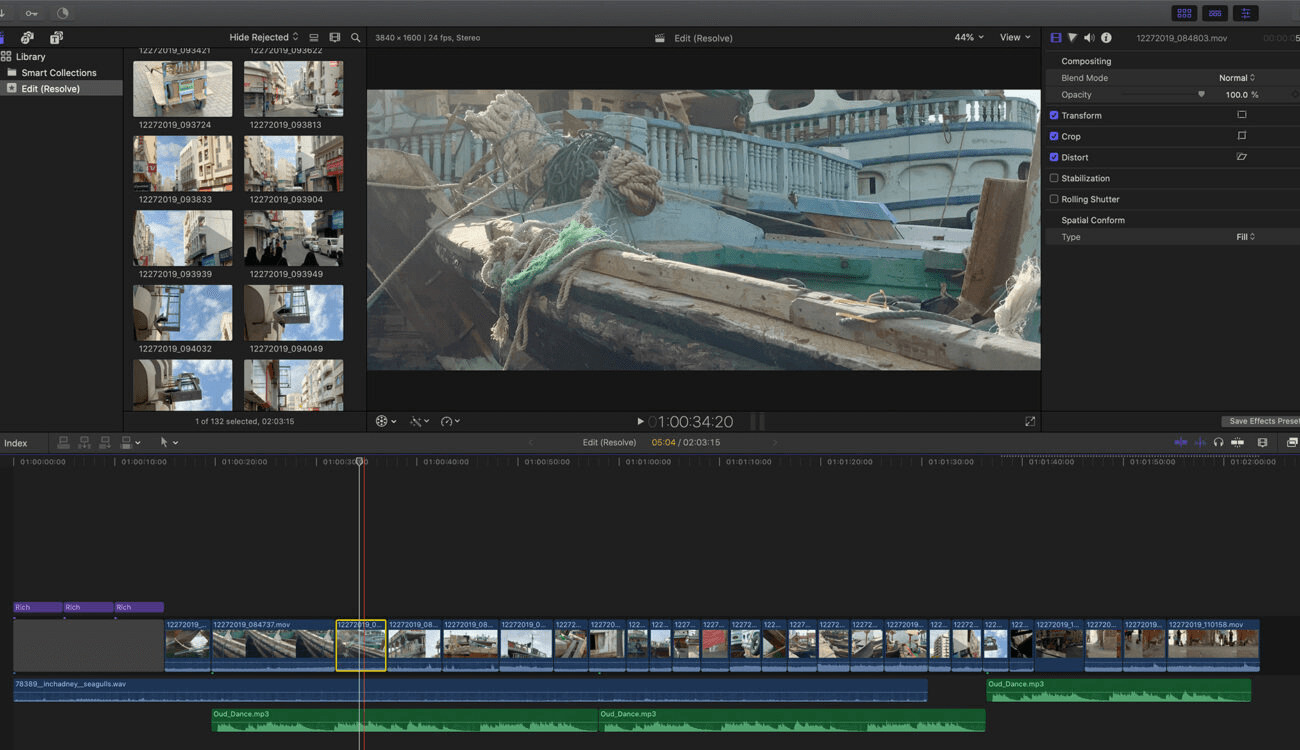
맥북 사용자라면 파이널컷 프로라는 이름은 한 번쯤 들어보셨을 겁니다. 초보자가 접근하기에는 쉽지 않지만 전문 유튜버가 선택하는 맥북 동영상 편집 프로그램의 최고봉입니다.
파이널컷 프로 X는 90일의 무료 체험기간이 있어 전문가용 기능을 마음껏 체험해 볼 수 있습니다. 많은 유튜버들에게 애용하고 있을 뿐만 아니라 헐리웃 영화 제작에도 사용되고 있습니다.
파이널컷 프로 X에서 많은 사용자들로부터 높은 평가를 받고 있는 기능으로 마그네틱 타임라인을 들 수 있으며, 이는 클립을 이동할 때 다른 클립이 자동으로 이동해 덮어쓰기 해버리는 문제를 피할 수 있어 매우 직관적으로 조작할 수 있습니다.
그 밖에도 최대 64개의 동영상을 동기화하고 동시에 최대 16개의 앵글을 표시할 수 있는 멀티 캠 기능도 유튜버로부터 사랑받고 있습니다.
4. 아이무비
아이무비는 모든 macOS에 무료로 탑재된 유튜브 영상 편집 프로그램입니다. 초보자나 동영상 편집 소프트웨어 선택에 시간을 들이고 싶지 않은 경우라면 아이무비로 시작하는 것을 추천합니다.
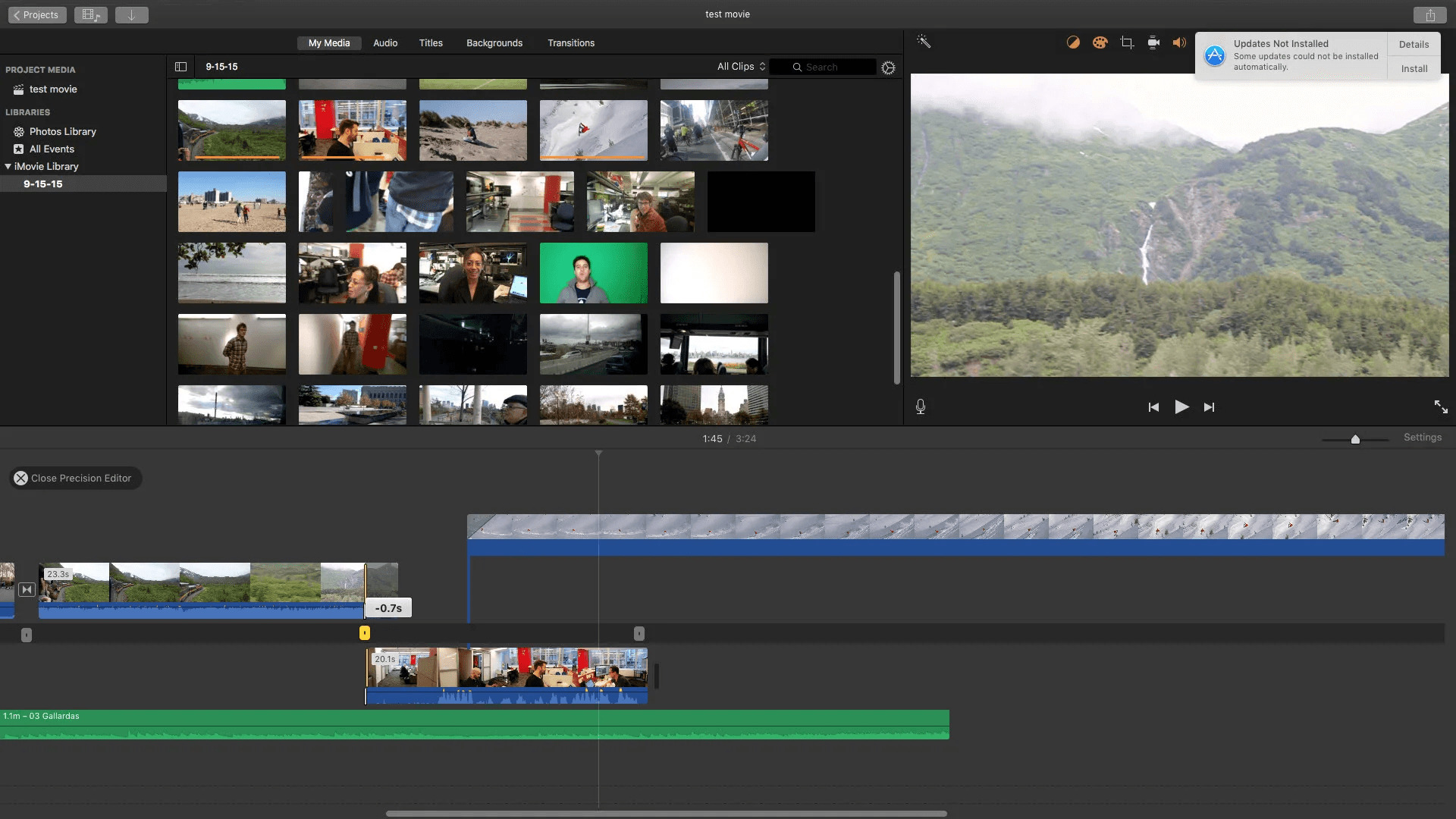
아이무비는 쉽게 기본적인 동영상 편집을 할 수 있을 뿐만 아니라 미리 준비된 템플릿에 동영상이나 사진을 끼워 넣기만 하면 영화 인트로 같은 멋진 동영상을 만들 수 있습니다. 초보자도 사용하기 쉽고 심플해 고속 동영상 편집이 가능합니다.
같은 애플 제품이기 때문에, 아이폰이나 아이패드에 동영상을 공유하는 것도 간단합니다. 물론 유튜브에 바로 업로드할 수도 있죠.
단점으로는 초보자를 위해 디자인이 되어 있음에도 불구하고 조작 화면이 생각보다 간단하지 않다는 점입니다. 게다가 비디오 트랙과 오디오 트랙이 각각 2 트랙만으로 제한되어 있어 동영상 편집에 익숙해지면 이러한 부분에 아쉬움을 느낄 수 밖에 없습니다.
설치없이 온라인에서 바로 사용할 수 있는 유튜브 영상 편집 프로그램
윈도우나 맥 등 OS에 관계없이 온라인상에서 바로 사용할 수 있는 유튜브 영상 편집 프로그램도 있습니다. 대부분 무료로 사용할 수 있고 유튜브 동영상 편집도 가능한 기본적인 기능을 제공합니다.
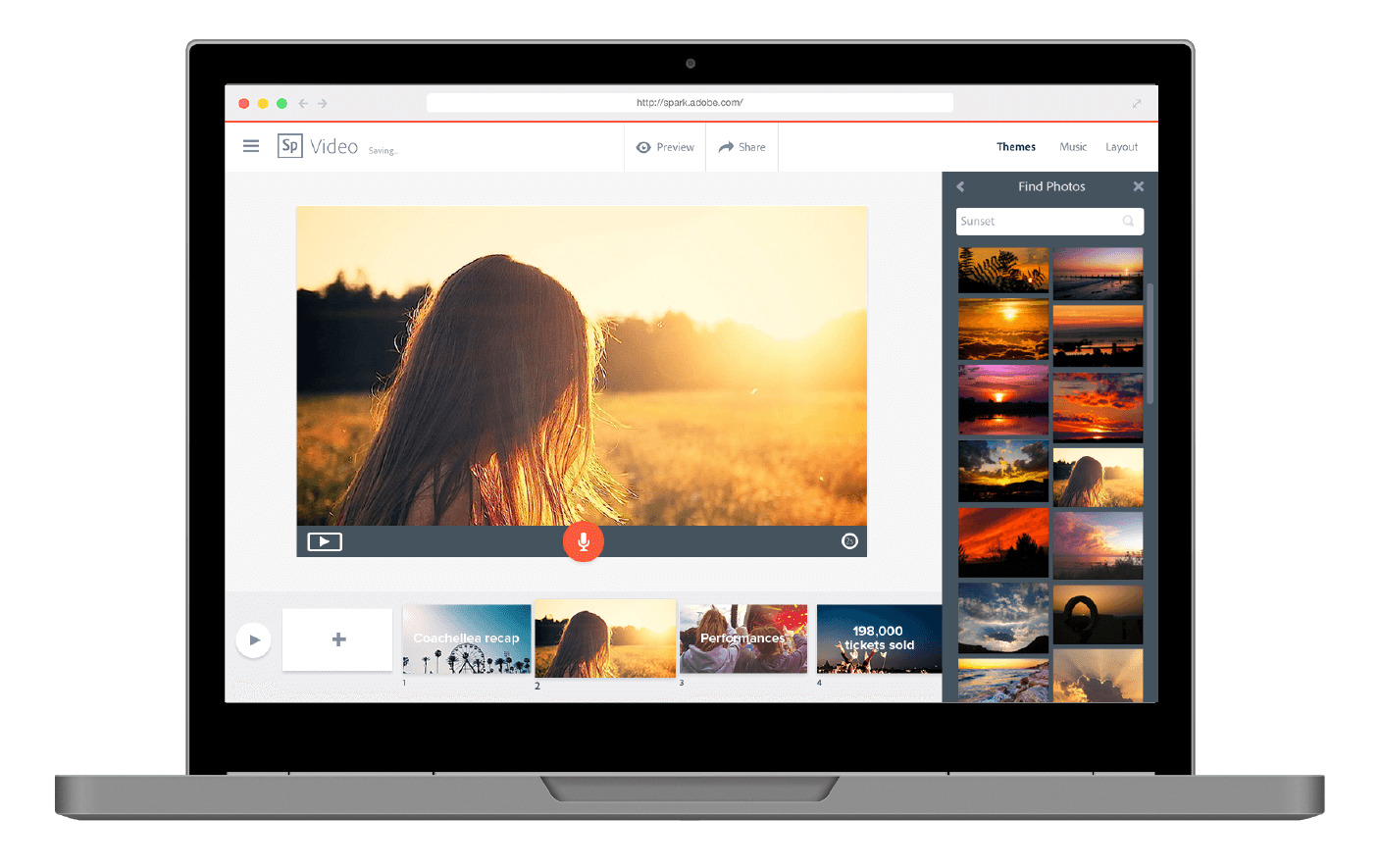
어도비 스파크는 동영상 등의 소재를 템플릿에 추가해 빠르게 편집할 수 있는 온라인 편집 서비스입니다. 일본어도 가능해서 안심하고 사용하실 수 있습니다.
템플릿은 텍스트, 트랜지션, 배색, 음악 등의 요소를 기본으로 포함하고 있으며 동영상이나 사진, 타이틀, 음악을 추가하는 것만으로 동영상이 완성되고 유튜브에 동영상을 업로드 할 수 있습니다.
완성된 동영상이 이미지와 다를 경우 다른 주제를 선택하여 적용할 수도 있습니다. 또한 처음 사용하는 사용자를 위한 비디오 튜토리얼과 아이디어 갤러리도 준비되어 있어 편리하게 편집을 시작할 수 있습니다.
Kapwing(캐핑)
심플함과 속도 덕분에 어도비 스파크의 라이벌격인 캐핑은 영상 소스의 업로드, 컷 편집, 타이틀, 음악의 추가 등의 작업을 쉽고 간편하게 실시하고 유튜브에 바로 업로드할 수 있는 환경을 제공합니다.
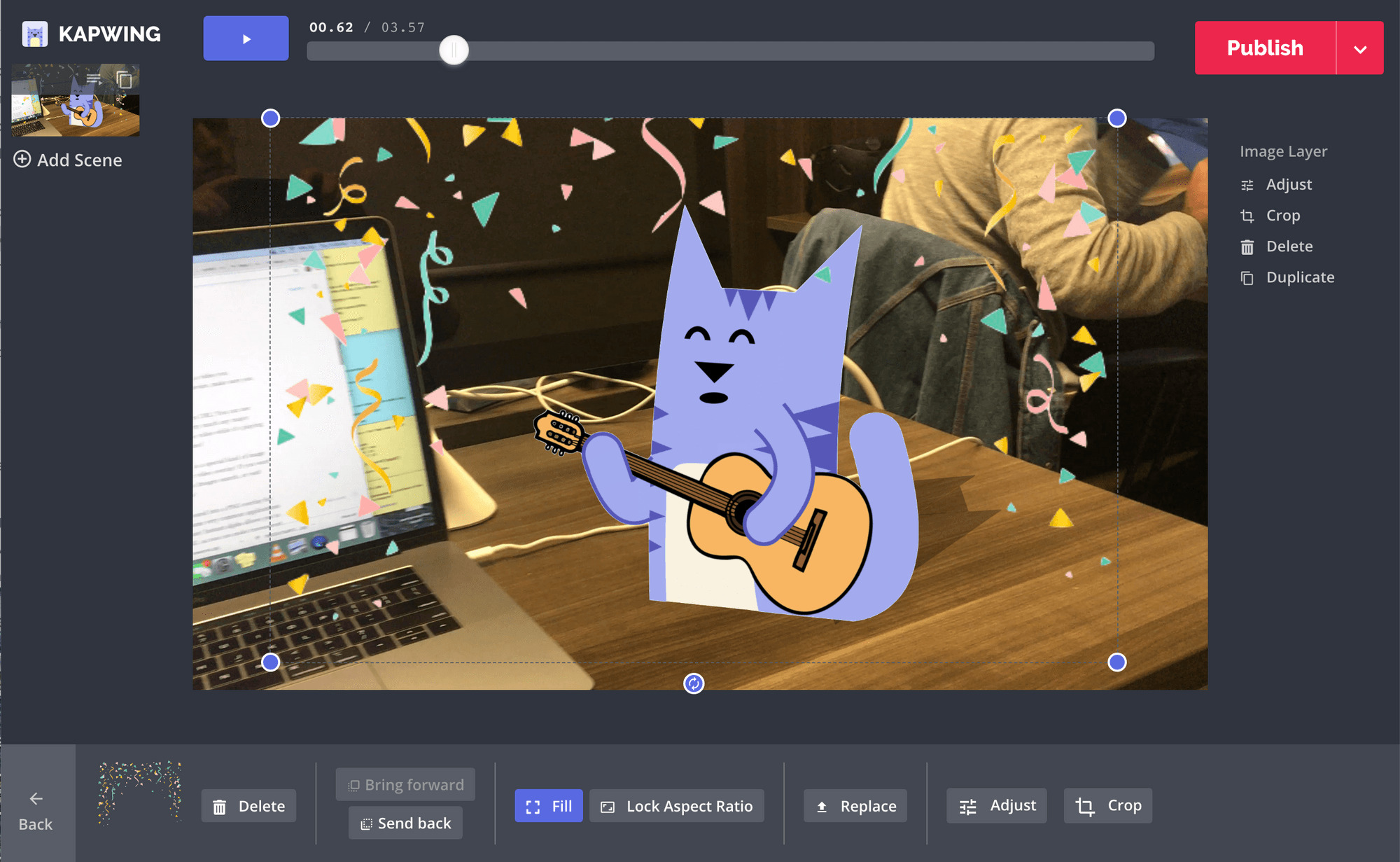
템플릿으로 편집하는 방법도 좋지만 Kapwing은 보다 본격적인 편집을 위한 고급 편집 환경도 제공합니다.
윈도우, 맥, 안드로이드 및 각종 태블릿 등 거의 모든 기기에서 사용할 수 있으며 처음에는 무료로 사용하다가 마음에 들면 한층 더 자유로운 편집이 가능한 유료 제품을 구매할 수도 있습니다.
유튜브 편집 프로그램 선택 포인트
사용하는 PC나 스마트폰을 지원하는가
먼저 자신이 어떤 기기로 유튜브 영상을 만들지 생각해 보세요.
PC라면 윈도우인지 맥북인지, 스마트폰이나 태블릿이라면 iOS인지 안드로이드인지를 결정해야 합니다.
프로그램이 무료 체험판을 지원한다면 실제로 설치해 보고 PC나 스마트폰에서 정상적으로 작동하는지 먼저 테스트해 보세요.
사용하고 싶은 기능이 탑재되어 있는가?
자신이 사용하고 싶은 기능을 기준으로 유튜브 편집 프로그램을 선택하는 것도 매우 중요합니다. 초보자라면 기본적인 편집 기능으로서 「컷 편집·트리밍」 「타이틀·자막 추가」 「트랜지션」 「BGM의 삽입」 등의 기능이 있으면 충분합니다. 프리셋 템플릿을 사용한 간단 편집이나 자동 편집 등의 기능도 지원하면 금상첨화겠죠.
고급 편집 프로그램을 찾고 있다면 편집 자유성은 높아질 수 있으나 사용법이 어려워 초보자는 접근하기 어려울 수 있습니다. 또한 쉽고 빠르게 편집할 수 있는 템플릿이나 자동편집 같은 기능도 적어집니다.
가격이나 판매 방식
기능이 아무리 뛰어나도 예산을 초과하게 되면 선뜻 지갑을 열기 어렵게 됩니다. 동영상 편집 프로그램은 완전 무료 제품, 유료이지만 비교적 적당한 가격의 제품, 전문가용 고가의 제품으로 나눌 수 있습니다. 또한 판매 방식은 한 번 구입 시 계속 사용할 수 있는 '영구 버전'과 매월, 매년 등의 기간을 정해 구독하는 '구독 버전'이 있습니다. 기본적으로 영구 버전이 가격이 높게 설정되어 있으며, 구독 버전은 월 구독료는 낮지만 지속적으로 비용을 지출해야 한다는 특징이 있습니다.
또한 구독 버전은 보통 최신 기능을 무료로 사용할 수 있고 편집에 사용할 수 있는 템플릿이나 효과 등이 점점 늘어나기도 하며 클라우드 용량을 무료로 제공하기도 하는 등 혜택이 많습니다.
현재 사용자 수
해당 유튜브 영상 편집 프로그램을 얼마나 많은 사람들이 사용하고 있는가도 매우 중요합니다. 프로그램을 구매한 후에 문의사항이나 문제가 생겼을 때 사용자 수가 많다면 해결책을 찾기도 쉽기 때문이죠. 지명도가 낮은 편집 프로그램은 사용하고 있는 사람이 없거나 인터넷상의 정보도 적어 튜토리얼이나 사용법을 찾기 어렵습니다.
또한 사용하는 사용자가 많은 소프트웨어 쪽이 기능 개선요망이나 버그 보고 등도 많아지며 그만큼 소프트웨어 업데이트의 양과 대응 속도도 빨라지는 선순환이 일어납니다. 동영상 편집은 사람마다 각각 방식이 다르고 다른 사람의 의견을 통해 새로운 방향을 발견하기도 하기 때문에 동영상 편집 프로그램에 대해 토론할 수 있는 커뮤니티 있는 것도 장점이 될 수 있습니다.
오늘 포스팅에서는 비교적 지명도가 있는 유튜브 영상 편집 프로그램을 운영체제별로 나누어 소개해 드리겠습니다.
관련 포스팅
유튜버로 성공하기 위한 5가지 팁 : 바로가기
유튜버로 성공하기 위해서는 동영상 편집만 잘해서는 안 됩니다! 동영상의 기획부터 촬영, 편집까지 어느 하나 중요하지 않은 과정이 없는데요. 유튜버로 성공하고 싶다면 반드시 알아야 할 5가지 팁을 포스팅에서 확인해 보세요.
유튜브, 블로그용 카메라 추천 : 바로가기
아무리 좋은 편집기를 사용해도 촬영된 원본 영상의 퀄리티가 좋지 않으면 아무 소용없는 일! 좋은 영상을 촬영하기 위한 유튜브, 블로그용 카메라를 확인해 보세요.
유튜브 동영상 편집 프로그램 관련 FAQ
본인의 수준에 맞는 프로그램을 선택하는 것이 가장 중요합니다. 초보 유튜버가 전문가용 동영상 편집 프로그램을 사용하면 절대 좋을 퀄리티의 콘텐츠를 제작할 수 없습니다. 반대로 어느 정도 경험이 있는 유튜버라면 너무 초보적인 프로그램은 좋지 않죠.
파워디렉터를 추천드립니다. 중급자용으로 나온 프로그램이기 때문에 어느 정도 수준이 있는 사람뿐만 아니라 초보자도 큰 진입장벽없이 접근할 수 있는 프로그램입니다. 경험이 있는 편집자가 사용하기에도 부족함이 없을 정도의 다양한 영상 효과를 가지고 있다는 점도 큰 장점입니다.
물론 가능은 합니다. 유튜브에서도 자체적으로 영상 편집 기능을 제공하는 것처럼, 브라우저형 편집기만으로도 얼마든지 동영상을 편집할 수 있습니다. 하지만 설치형 프로그램보다 기능이 떨어지는 것은 어쩔 수 없는 부분이니 잘 고려해 봐야 합니다.


![[2026년 최신]이미지 업스케일할 수 있는 프로그램 7가지 추천](https://dl-file.cyberlink.com/web/content/b3259/Thumbnail.jpg)

